- 公開日:
Google フォームがスプレッドシートに反映されない場合
こちらの記事では、Google フォームがスプレッドシートに反映されない場合の対処法をご紹介します。
Google フォームとスプレッドシートの連携特有の対処法から、一般的なパソコン作業におけるトラブルの対処法も合わせてご紹介します。お困りの方は、ぜひ参考にしてみてください。
Google フォームがスプレッドシートに反映されない場合
Google フォームとスプレッドシートの連携は基本的な機能のため、設定ミス以外においては、何らかのトラブルが生じている可能性が高いです。
リンクを解除して再度連携する
Google フォームとスプレッドシートの連携を一度解除してみましょう。解除後に再度連携する方法は、最初と同様です。
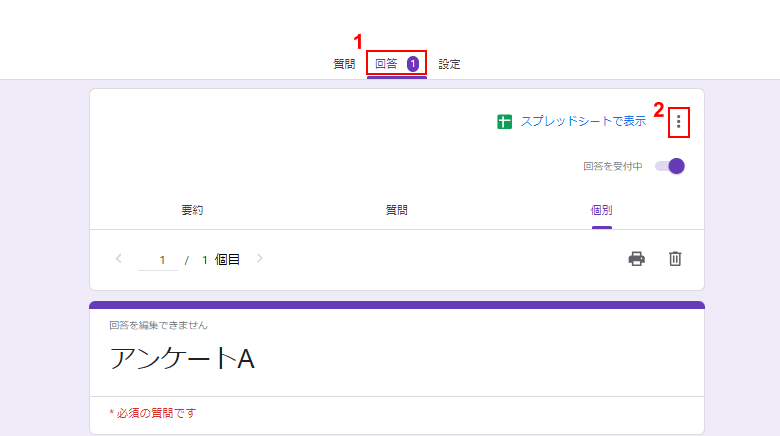
①Google フォームの編集画面上部の「回答」をクリックして、②「メニュー」アイコンをクリックします。
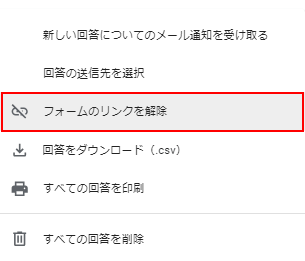
表示されるメニューから「フォームのリンクを解除」をクリックします。
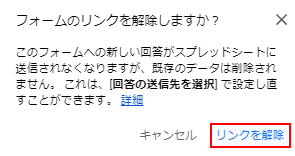
「フォームのリンクを解除しますか?」という確認画面が表示されるので、「リンクを解除」をクリックします。
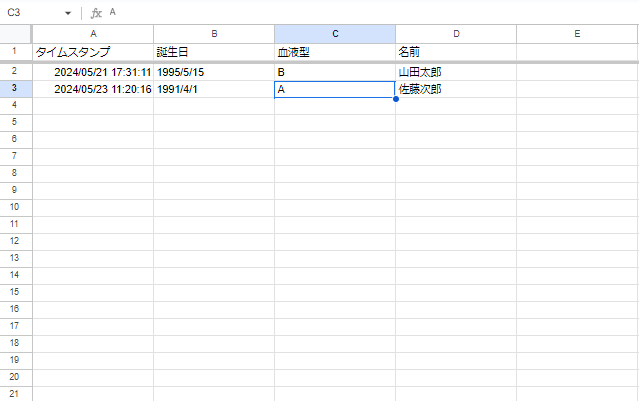
以上の設定で、Google フォームとスプレッドシートの連携の解除は完了です。フォームを送信しても、スプレッドシートに、回答は反映されません。
一度連携を解除した後に、再度スプレッドシートと連携する方法は、最初に連携する方法と同様です。方法を忘れてしまったという方は、以下の記事の内容を参考にしてみてください。
Google Apps Scriptを使用している場合
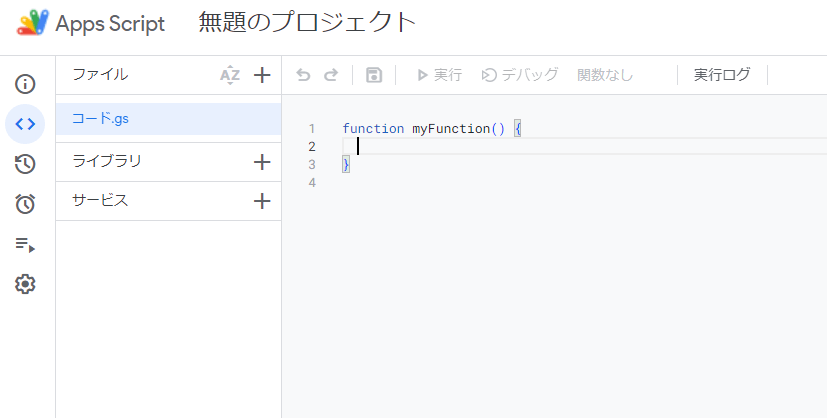
Google フォームとスプレッドシートの連携に際し、Google Apps Scriptを記述して、特殊な設定を行っている場合は、コードの記入ミスが生じている可能性もあります。
再度コードを見直して、意図通りの記述になっているかを確認しましょう。
回答内容を編集したものは反映されないので注意
Google フォーム、スプレッドシートにはそれぞれ、回答された内容が蓄積されていきます。その内容をフォーム、スプレッドシートどちらかで編集した場合、一報の蓄積されたデータには反映されませんので注意しましょう。
編集をする場合は、どちらのデータも編集を行うようにすると、齟齬が生まれません。
その他ブラウザ・デバイス内のトラブルへの対処
上記の対処を行ったうえで、Google フォームとスプレッドシートの連携ができない場合、使用しているデバイスやブラウザに、なんらかのアクシデントが発生していることも考えられます。
その際は以下の記事内で紹介している、「その他ブラウザ・デバイス内のトラブルへの対処」というセクションで記載している内容と同じ対処を行ってみてください。